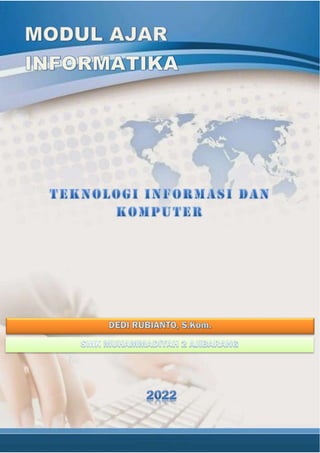
PPT INFORMATIKA 1.pptx
- 2. SCAN : Materi Soal LKPD PETA KONSEP MATERI
- 3. Nama Penyusun Sekolah Mata Pelajaran Tahun Pelajaran Semester Materi Pokok/Elemen Fase/Kelas Alokasi Waktu : Dedi Rubianto, S.Kom. : SMK Muhammadiyah 2 Ajibarang : Informatika : 2022/2023 : I / Gasal : Teknologi Informasi Komunikasi : E / X : 2 JP @ 45 menit Kreatif : Peserta Didik menampilkan data dalam bentuk Diagram dengan mempertimbangkan bentuk dan ukuran yang akan dibuat serta menyajikannya dalam bentuk video : Peserta Didik mempraktekan penggunaan menu-menu apa saja yang diperlukan untuk bahan presentasi pada aplikasi pengolah presentasi serta langkah-langkah menyisipkan diagram. : Peserta Didik bersama-sama mendiskusikan pembagian tugas membuat presentasi dengan menambahkan Diagram Bernalar Kritis Gotong Royong INFORMASI UMUM KOMPETENSI AWAL Memahami operasi dasar aplikasi perkantoran Microsoft Power Pointdan Microsoft Excel PROFIL PELAJAR PANCASILA CAPAIAN PEMBELAJARAN Pada akhir fase E, peserta didik mampu memanfaatkan berbagai aplikasi secara bersamaan dan optimal untuk berkomunikasi, mencari sumber data yang akan diolah menjadi informasi, baik di dunia nyata maupun di internet, serta mahir menggunakan fitur lanjut aplikasi perkantoran (pengolah kata, angka, dan presentasi) beserta otomasinya untuk mengintegrasikan dan menyajikan konten aplikasi dalam berbagai representasi yang memudahkan analisis dan interpretasi konten tersebut. TUJUAN PEMBELAJARAN 1. Peserta didik mampu menjelaskan fitur integrasi (tabel dan diagram) pada aplikasi perkantoran (Powerpoint) melalui kegiatan menyimak dengan benar 2. Peserta didik mampu menerapkan integrasi aplikasi perkantoran (Microsoft Excel dan Power Point) melalui kegiatan diskusi dan praktik dengan benar 3. Peserta didik mampu membuat sebuah konten aplikasi yang mudah untuk dianalisis dan diinterpretasikan dengan menggunakan fitur lanjut aplikasi perkantoran (video presentasi) melalui kegiatan praktik dengan baik
- 4. Pendekatan Metode Model : Saintifik dan TPACK : Diskusi, Simulasi dan Tanya Jawab : Discovery Learning INDIKATOR PEMBELAJARAN Menjelaskan tentang fitur integrasi (tabel dan diagram) pada aplikasi perkantoran (Microsoft Powerpoint) Menerapkan integrasi aplikasi perkantoran (Microsoft Excel dan Power Point) Membuat konten aplikasi perkantoran yang mudah untuk dianalisis dan diinterpretasikan (Video Presentasi) menggunakan fitur lanjut aplikasi perkantoran beserta otomasinya PERTANYAAN PEMANTIK Bagaimana cara mengelola suatu data agar mudah dibaca dan dianalisis? Bagaimana menyajikan data tersebut agar menarik dan baik ? SARANA PRASARANA 1. Laptop/Komputer 2. Lab. Komputer/Ruang Kelas 3. Jaringan internet 4. LCD Proyektor 5. Media Pembelajaran : Microsoft Excel Microsoft Powerpoint Kahoot Google Drive Google Assistan LKPD QR Code STRATEGI PEMBELAJARAN TARGET PESERTA DIDIK Peserta didik regular/tipikal MATERI AJAR Fitur integrasi pada aplikasi perkantoran (Tabel dan Diagram) Integrasi aplikasi perkantoran (Microsoft Excel dan Power Point) Fitur lanjut aplikasi perkantoran dalam konten presentasi dan video
- 5. Kegiatan Pendahuluan Apersepi 1. Guru memberikan salam, menyapa, meminta salah satu peserta didik untuk memulai pembelajaran dengan berdoa 2. Guru mengecek kehadiran peserta didik 3. Guru mengecek kerapian dan kebersihan kelas 4. Guru memberikan motivasi dan ice breaking 5. Guru menjelaskan tujuan pembelajaran yang akan dicapai 6. Guru memberikan penjelasan tentang tahapan kegiatan pembelajaran dan melaksanakan pre test 7. Guru memberikan review pembelajaran sebelumnya mengenai fitur lanjut aplikasi perkantoran (mail merge). 15 Menit Kegiatan Inti Pemberian rangsangan/Stimulus 1. Peserta didik memperhatikan sebuah data yang ditunjukkan guru 2. Guru menyampaikan beberapa pertanyaan tentang : Bagaimana cara mengelola suatu data yang mudah dibaca dan dianalisis? Bagaimana menyajikan data tersebut agar menarik? 3. Peserta didik bekerja dalam kelompok yang telah dikelompokkan secara heterogen 10 menit 10 menit Pernyataan/Identifikasi masalah 1. Peserta didik menerima LKPD yang dibagikan guru 2. Peserta didik membaca petunjuk, mengamati dan memahami deskripsi yang terdapat di SUMBER BELAJAR Buku Informatika SMK/MAK Kelas X Penerbit Erlangga e-book Informatika Kemendikbudristek BP4KP Kemampuan Membaca dan Interpretasi Grafik dan Data: Studi Kasus pada Siswa Kelas 8 SMPN, Iing Mustain, https://www.youtube.com/watch?v=9BPHa-2wd2g Pakar Tutorial, https://support.microsoft.com/id-id/office/menggunakan-bagan-dan-grafik-dalam-presentasi- anda-c74616f1-a5b2-4a37-8695-fbcc043bf526 https://support.microsoft.com/id-id/office/ubah-presentasi-anda-menjadi-video-c140551f- cb37-4818-b5d4-3e30815c3e83 KEGIATAN PEMBELAJARAN
- 6. LKPD terlebih dahulu 3. Peserta didik bersama kelompoknya membahas hal-hal yang perlu dipersiapkan cara mengelola sebuah data dan membuat bentuk penyajian data 4. Peserta didik bersama kelompoknya berdiskusi mengenai konsep fitur lanjut pada aplikasi perkantoran dan menampilkan konten aplikasi yang mudah dianalisis dan dipresentasikan 20 menit 20 menit 10 menit Pengumpulan Data/Data Collection 1. Peserta Didik berdiskusi bersama kelompok untuk menjawab rumusan masalah yang disajikan dalam LKPD 2. Peserta didik diarahkan untuk mencari informasi dari berbagai sumber refererensi untuk dapat menyelesaikan kegiatan Siswa mencari informasi yang diperlukan melalui berbagai literatur Pengolahan Data/Data Processing 1. Guru membantu peserta didik dalam merencanakan dan menyiapkan hasil diskusi berdasarkan hasil penyelidikan 2. Peserta didik mencatat point-point penting yang diperoleh dan menyusunnya dalam suatu bentuk untuk dipresentasikan Pembuktian/Verification 1. Peserta didik melakukan presentasi hasil diskusi 2. Peserta didik menyampaikan kesimpulan sementara dari hasil percobaan 3. Guru memberikan apresiasi atas partisipasi semua peserta didik. 4. Guru memberikan penilaian praktik dan kelompok terhadap hasil kerja siswa 5. Peserta didik melaksanakan post test Kegiatan Penutup Refleksi Pembelajaran 1. Peserta didik dan guru melakukan refleksi dengan mengevaluasi seluruh aktivitas pembelajaran yang telah dilaksanakan 2. Guru memberikan penghargaan kepada peserta didikyang telah menunjukkan peningkatan sikap disiplin dan bekerjasama 3. Peserta didik mendengarkan arahan guru untuk materi pada pertemuan berikutnya. 4. Peserta didik dan guru mengakhiri pembelajaran dengan bersyukur, berdoa dan salam. 5 menit
- 7. No Aspek Teknik Penilaian Bentuk penilaian 1 Sikap Observasi Lembar pengamatan 2 Pengetahuan Tulis Soal Essay 3 Keterampilan Praktik Checklist B. Kriteria penilaian 1. Penilaian Sikap a. Lembar Observasi No Nama Disiplin KerjaKeras Tanggun g jawab Jml Skor Nilai Kategori 0 1 2 0 1 2 0 1 2 Skor maksimal = 2 x 5 = 10 𝑁i𝑙𝑎i 𝑀𝑎𝑘𝑠i𝑚𝑎𝑙 Nilai Sikap = 𝑁i𝑙𝑎i 𝑃𝑒𝑟𝑜𝑙𝑒ℎ𝑎𝑛 𝑥 100 Rentang Nilai Sangat Baik = 91 – 100 Baik Cukup = 83 – 90 = 75 – 82 Perlu Bimbingan = < 75 b. Rubrik Penilaian Aspek yang dinilai Deskripsi Penskoran Disiplin - Mendengarkan penjelasan guru. - Melaksanakan tugas yang sudah diberikan. 2 Jika kedua aspek dilakukan 1 Jika hanya satu aspek yang dilakukan 0 Jika kedua aspek tidak dilakukan Kerja keras - Tidak mudah putus asa dalam mengerjakan tugas - Berusaha mengerjakan tugas 2 Jika kedua aspek dilakukan 1 Jika hanya satu aspek yang dilakukan ASSESMEN A. Teknik dan bentuk penilaian
- 8. Aspek yang dinilai Deskripsi Penskoran dengan sebaik-baiknya. 0 Jika kedua aspek tidak dilakukan Tanggung - Menyelesaikan tugas tepat waktu - Mengerjakan perintah sesuai dengan petunjuk. 2 Jika kedua aspek dilakukan jawab 1 Jika hanya satu aspek yang dilakukan 0 Jika kedua aspek tidak dilakukan 2. Pengetahuan Pre Test 1. Microsoft PowerPoint adalah paket program Microsoft Office yang digunakan untuk …. a. Membuat pengetikan naskah b. Membuat laporan daftar c. Membuat grafik d. Membuat presentasi dalam berbagai tampilan 2. Lembar kerja pada Microsoft PowerPoint biasa disebut sebagai … a. Slide b. Clip c. Layer d. Themes 3. Cara membuka MS. Power point melalui shortcut pada desktop adalah… a. Double klik MS. Power point pada start menu b. Double klik icon MS. Power point pada desktop c. Klik kanan icon MS. Power point pada desktop d. Klik kiri icon MS. Power point pada desktop 4. Untuk menambahkan slide baru dapat dilakukan melalui menu bar … a. Insert – Group Slides – New Slides b. Button – Insert – New Slides c. Home – Group Slides – New Slides d. Home – Styles – New Slides 5. Format file dokumen Microsoft PowerPoint pada umumnya ber-extention … a. xls b. ppt c. rft d. mdb Kunci Pre Test 1. D 2. A 3. B 4. C 5. B
- 9. Post Test Kisi-kisi soal Muatan Indikator Teknik Penilaian Bentuk Instrumen Nomor Soal Level Soal Fitur Integrasi pada aplikasi perkantoran Menganalisis table dan diagram Tes tertulis Soal PG 1, 2 C4 Mengintegras ikan Aplikasi Perkantoran Menggunakan menu/fungsi yang terdapat pada aplikasi perkantoran (Powerpoint). Tes tertulis Soal PG 3,4 C4, C5 Menyajikan konten Menyusun langkah- langkah bentuk penyajian yang dapat dibuat dengan mengintegrasikan aplikasi perkantoran Tes tertulis Soal PG 5 C5 Soal: 1. Bentuk visualisasi menggunakan...... a. Chart b. Shape c. Clipart d. Smartart e. Picture data numerik seperti perbandingan dan tren biasanya 2. Perhatikan gambar berikut! Gambar berikut merupakan grafik.... a. Line b. Area c. Pie d. Radar e. Column 3. Ketika menyimpan file presentasi di microsoft powerpoint, secara otomatis program menambahkan extension file... a. docx b. pptx c. pdf d. xlsx e. pntx 4. Tombol F5 pada microsoft powerpoint berguna untuk ... a. menutup file b. mencetak data c. cara cepat menampilkan presentasi d. cara membuka file e. sama seperti tombol backspace
- 10. 5. 1. Pilih kualitas video 2. tekan tombol Create a Video 3. pilih Simpan 4. pilih tempat penyimpanan 5. Export to Video Dari pernyataan di atas, Langkah-langkah presentasi menjadi video adalah ….. a. 1, 2, 3, 4, 5 b. 2, 5, 1, 3, 4 c. 2, 1, 5, 4, 3 d. 4, 2, 1, 5, 3 e. 5, 1, 2, 4, 3 yang tepat dalam menyimpan file Kunci jawaban: 1. A 2. C. 3. B 4. C 5. E Penskoran Jawaban Skor maksimal masing-masing soal 20 Pengolahan Nilai Nilai : Jumlah benar x 20 3. Penilaian Keterampilan No. Komponen/Sub Komponen Skor 1 2 3 1 Per P siapan (Skor maksimal 3) Alae t dan bahan 2 Pro nses Kerja (skor maksimal 6) i Fitu lr Integrasi (Tabel dan Diagram) Inteagrasiaplikasi (Microsoft Excel dan Microsoft Powerpoint) 3 Hai sil (skor maksimal 6) Has ail Integrasi (Microsoft Powerpoint) Has nil Fitur Lanjut (Video) 4 Sikap (skor maksimal 3) SikP ap saat melakukan unjuk kerja 5 Wa rktu (skor maksimal 3) Keo patan waktu penyelesaian unjuk kerja te s Persiapan Proses Hasil Sikap Waktu Total Skor Perolehan Skor Maksimal 3 6 6 3 3 Bobot 10 20 40 20 10 100 Nilai Komponen
- 11. Aspek Refleksi Guru Persiapan Apakah kegiatan dalam membuka pelajaran dilakukan dapat mengarahkan dan mempersiapkan Peserta didik untuk mengikutipelajaran dengan baik Penyampaian materi Apakah dalam memberikan penjelasan teknis atai instruksi yang disampaikan untuk pembelajaran yang dilakukan dapat dipahamioleh Peserta didik? Sarana dan prasarana Bagaimana respon Peserta didik terhadap sarana dan prasarana (media pembelajaran) serta alat dan bahan yang digunakan dalam pelajaran mempermudah dalam memahami konsep ? Materi dan Bahan ajar Bagaimana tanggapan Peserta didik terhadap materi atau bahan ajar yang disampaikan sesuai dengan yang diharapkan? Pemahaman Apakah arahan dan penguatan materi yang telah dipelajari dapat dipahami oleh Peserta didik? Visi Apa rencana tindak lanjut yang akan bpk/ibu lakukan setelah menyampaikan materi hari ini? Aspek Refleksi Siswa Bernalar Kritis Apa kamu bisa menemukan apa saja yang diperlukan dalam mengintegrasikan Microsoft Powerpoit dan Microsoft Excel dan memahami langkah-langkah pembuatannya? Mandiri Apakah kamu memiliki rasa tanggung jawab dalam menyelesaikan tugas baik secara individu maupun berkelompok sesuai dengan peran yang telah diberikan? Kreatif Menurutmu, untuk membuat sebuah dokumen apakah seperti itu saja atau ada dalam bentuk lainnya? Tunjukkan dalam bentuk apa? PENGAYAAN DAN REMIDIAL a. Program Pembelajaran Remedial, dilaksanakan dengan 2 alternatif : Program pembelajaran remedial dilaksanakan secara klasikal oleh guru apabila lebih dari 50% peserta didik tidak mencapai nilai KKM Pembelajaran remedial dilaksanakan secara individu dengan pemanfaatan tutor sebaya yang memiliki kecepatan belajar lebih, memperhatikan prestasi akademik yang dicapai. Melalui tutor sebaya diharapkan peserta didik yang menempuh pembelajaran akan lebih terbuka dan akrab. b. Program Pembelajaran Pengayaan Program pembelajaran pengayaan dilaksanakan bagi peserta didik yang telah mencapai KKM dengan belajar mandiri untuk lebih mendalami dan pengembangan materi. REFLEKSI GURU REFLEKSI PESERTA DIDIK
- 12. Bergotong-royong Bagaimana sikap kamu dalam mengerjakan penugasan dalam tenggang waktu yang sedikit, apa yang akan kamu lakukan bersama tim untuk menyelesaikan tugas tersebut.
- 13. A. Tujuan Pembelajaran 1. Peserta didik mampu menjelaskan fitur integrasi (tabel dan diagram) pada aplikasi perkantoran (Powerpoint) melalui kegiatan menyimak dengan benar 2. Peserta didik mampu menerapkan integrasi aplikasi perkantoran (Microsoft Excel dan Power Point) melalui kegiatan diskusi dengan benar 3. Peserta didik mampu membuat sebuah konten aplikasi yang mudah untuk dianalisis dan diinterpretasikan dengan menggunakan fitur lanjut aplikasi perkantoran (video presentasi) melalui kegiatan praktik dengan baik A. Keselamatan kerja 1. Peserta didik menggunakan alat dan bahan sesuai dengan fungsinya 2. Memastikan lingkungan kerja bersih dan aman 3. Tidak makan dan minum saat berada di ruang laboratorium 4. Merapikan kembali alat yang digunakan B. Konsep Materi Membuat dokumen Presentasi dan Video dengan mengintegrasikan aplikasi pengolah angka dan aplikasi Powerpoint D. Alat dan Bahan PC/Komputer Smartphone Ballpoint/pensil Kertas HVS LCD Projector E. Deskripsi Tugas Pada kegiatan ini akan dibuat suatu penyajian hasil dari integrasi aplikasi perkantoran Microsoft Excel dan Microsoft Powerpoint dalam bentuk presentasi dan video F. Langkah Kerja 1. Perhatikan sebuah data Ekstrakurikuler dari sebuah SMK sebagai berikut : Peserta sepak bola 35 siswa, bola basket 26 siswa, atletik 36 siswa, bola voli 24 siswa, seni musik 35 siswa, seni tari 12 siswa, drum band 38 siswa, - Bagaimana cara agar data tersebut mudah untuk dibaca dan dianalisis - Aplikasi apa yang bisa digunakan untuk menyajikan data tersebut 2. Diskusikan dengan kelompok kalian tentang data di atas hal apa saja yang perlu dipersiapkan dan dilakukan untuk menjawab pertanyaan di atas 3. Carilah informasi dari berbagai sumber untuk menjawab pertamyaan di atas atau scan materi berikut : LEMBAR KERJA PESERTA DIDIK Nama Kelompok Kelas Anggota : .................................................................... : .................................................................... : 1. ................................................................ 2. ................................................................ 3. ................................................................
- 14. 4. Tuliskan jawaban dari pertanyaan di atas 5. Buatlah file dokumen dari data-data tersebut dalam bentuk presentasi dan video ! 6. Tuliskan langkah-langkah pembuatannya ! 7. Simpan hasil dokumen yang telah dibuat dengan nama : PPT tugas_kel dan VID tugas_kel
- 15. 8. Kumpulkan file dengan cara share link Google Drive 9. Presentasikan hasil yang telah kalian buat dan diskusikan dengan kelompok lain 10. Tuliskan kesimpulan dari hasil pekerjaan kalian : 11. Kerjakan soal post test berikut, silakan scan :
- 16. INTEGRASI POWERPOINT DAN EXCEL Langkah-Langkah membuat tabel excel sebagai bagian dari objek dalam sebuah slide PowerPoint : 1. Buka aplikasi MS PowerPoint. 2. Klik menu Insert Table Excel Spreadsheet. Perintah ini akan membuka Worksheet secara otomatis seperti berikut. 3. Buatlah tabel secukupnya. Meskipun yang terbuka hanya jendela kecil, tetapi fitur-fitur Excel, termasuk fungsi-fungsinya, tersedia secara lengkap seperti yang biasa terdapat pada aplikasi MS Excel. Peserta dapat mencoba fungsi-fungsi matematika yang biasa digunakan. 4. Apabila ingin update pada data, lakukan double click pada tabel, akan muncul kembali worksheet. Kemudian, lakukan perubahan sesuai yang diinginkan. MEMBUAT DIAGRAM PADA POWERPOINT DARI EXCEL Langkah-Langkah membuat diagram : 1. Buka aplikasi MS PowerPoint. 2. Klik menu Insert Chart. 3. Pilih jenis diagram yang diinginkan. Maka, akan muncul tampilan diagram secara otomatis pada MS PowerPoint dan tampilan worksheet Excel yang memuat datanya, seperti pada gambar di bawah BAHAN AJAR
- 17. 4. Lakukan pengubahan pada data sesuai dengan yang diperlukan. Banyaknya baris maupun kolom dapat disesuaikan pula. 5. Tutup worksheet. 6. Ubahlah judul diagram dengan melakukan double click pada Chart Title. Tulis judul sesuai dengan yang diinginkan. (OBJECT LINKING & EMBEDDING) – EXCEL DAN POWERPOINT Langkah-Langkah Aktivitas menggunakan fitur OLE untuk menghubungkan tabel yang dibuat pada Excel ke slide pada PowerPoint 1. Buka aplikasi Excel. Buatlah tabel pada Excel secukupnya. Simpan file Excel. 2. Buka MS PowerPoint. 3. Pilih Insert Object. Perintah ini akan membuka jendela seperti pada gambar berikut. 4. Pilih Create from file, kemudian pilih file Excel yang telah dibuat sebelumnya pada langkah 1-3. 5. Beri tanda centang pada opsi Link, seperti gambar
- 18. 6. Klik OK. Maka, pada PowerPoint akan tampil tabel sesuai dengan tabel yang telah dibuat pada file Excel. Tampilannya sebagai berikut. 7. Lakukan perubahan data pada file Excel, misalnya mengubah data seperti yang di- highlight kuning. Data pada slide PowerPoint juga ikut berubah, seperti ditunjukkan pada gambar sebagai berikut. MEMBUAT VIDEO PRESENTASI DENGAN MS POWERPOINT MS PowerPoint dapat digunakan untuk membuat video presentasi. Versi yang baru dari aplikasi ini memiliki fitur untuk merekam audio dan video yang menyertai presentasi. Fasilitas ini bermanfaat untuk membuat video berupa presentasi yang disertai dengan narasi dan potongan video dari naratornya. Langkah-Langkah Aktivitas 1. Buatlah presentasi menggunakan PowerPoint. 2. Tampilkan tab Recording. Jika belum, dengan cara klik File -- Options -- Customize Ribbon -- centang check box Recording OK. Tab Recording akan muncul. 3. Klik tab Recording. 4. Klik Record Slide Show. Terdapat 2 pilihan: Record from the beginning atau Record from Current Slide. 5. Jika terdapat webcam, video dapat direkam dengan cara menekan tombol kamera kecil di bawah kanan yang muncul saat Record slide show. 6. Di bagian bawah layar, terdapat pen dan highlighting tools yang dapat digunakan untuk menandai layar (drawing) saat perekaman. 7. Untuk memulai perekaman, klik tombol Record di bagian kiri atas layar. Akan muncul
- 19. countdown timer. 8. Perekaman dimulai, mulai berbicara dan menjelaskan. 9. Untuk berpindah slide, dapat digunakan panah pada keyboard atau pada layar. 10. Untuk mem-pause, klik tombol Pause. 11. Untuk menghentikan perekaman, tekan tombol Stop. 12. Jika terdapat kesalahan narasi pada salah satu slide, masuk ke slide tersebut, kemudian hapus perekaman pada slide tersebut menggunakan tombol Clear pada kanan atas, pilih Clear Recording on Current Slide. Ini akan menghapus suara, web footage, maupun drawing pada slide. Untuk mengganti rekaman pada slide tersebut, tekan Record lagi, dan lakukan perekaman. 13. Jika ingin menghapus semua rekaman, tekan tombol Clear. Clear Recording on All Slide. Penghapusan ini permanen. 14. Setelah selesai melakukan perekaman, tekan tombol Escape (Esc) pada papan ketik atau X pada pojok kanan atas. Pada setiap slide, terdapat recording living pada bagian kiri bawah. 15. Presentasi dapat disimpan seperti itu saja, atau diekspor menjadi video MP4. Caranya, klik Export to Video Pilih kualitas video tekan tombol Create a Video pilih di mana video akan disimpan.
- 20. GLOSARIUM Chart (grafik) : lukisan dengan gambar atau garis untuk mengetahui naik turnya suatu keadaan data yang ada Clear : Menghapus hasil perekaman Diagram : suatu representasi simbolis informasi dalam bentuk geometri 2 dimensi sesuai teknik visualisasi. Pause : Melakukan penghentian sementara pada kegiatan perekaman Record : merekam Record from Current Slide : Melakukan kegiatan perekaman dari slide yang ditentukan Record from the beginning : Melakukan kegiatan perekaman dari slide awal Slide : halaman-halaman yang akan di tampilkan pada aplikasi powerpoint Table : susunan data dalam baris dan kolom, atau mungkin dalam struktur yang lebih kompleks Worksheet : lembaran kertas berupa baris yang terdapat dalam Excel.
- 21. DAFTAR PUSTAKA Andi Noviana, 2022. Buku Informatika SMK/MAK Kelas X. Erlangga Mustafa, 2021. e-book Informatika Kemendikbudristek. BP4KP Support Microsoft, 2022. https://support.microsoft.com/id-id/office/menggunakan-bagan-dan- grafik-dalam-presentasi-anda-c74616f1-a5b2-4a37-8695-fbcc043bf526 Support Microsoft, 2022. https://support.microsoft.com/id-id/office/ubah-presentasi-anda- menjadi-video-c140551f-cb37-4818-b5d4-3e30815c3e83 Pakar Tutorial, 2022. https://www.youtube.com/watch?v=9BPHa-2wd2g Iing Mustain, 2015. Kemampuan Membaca dan Interpretasi Grafik dan Data: Studi Kasus pada Siswa Kelas 8 SMPN,